Wix Stores: Ürün Görünürlüğünü Yönetme
2 dk.
Bu makalede
- Ürünleri gösterme veya gizleme
- Ürün seçeneği varyantlarını gösterme veya gizleme
- Aynı anda birden fazla ürünü gösterme veya gizleme
- Ürünleri arama sonuçlarından gizleme
- SSS
Online mağazanızda veya satış noktanızda hangi ürünlerin ve varyantların gösterileceğini belirleyin. Kalıcı olarak silmek yerine geçici olarak satıştan kaldırmak istediğiniz ürünleri gizleyebilirsiniz.
Ürünleri gösterme veya gizleme
Sitenizde veya satış noktanızda göstermek istemediğiniz ürünleri gizleyin. Hazır olduğunuzda tekrar tıklayarak görünür yapabilirsiniz.
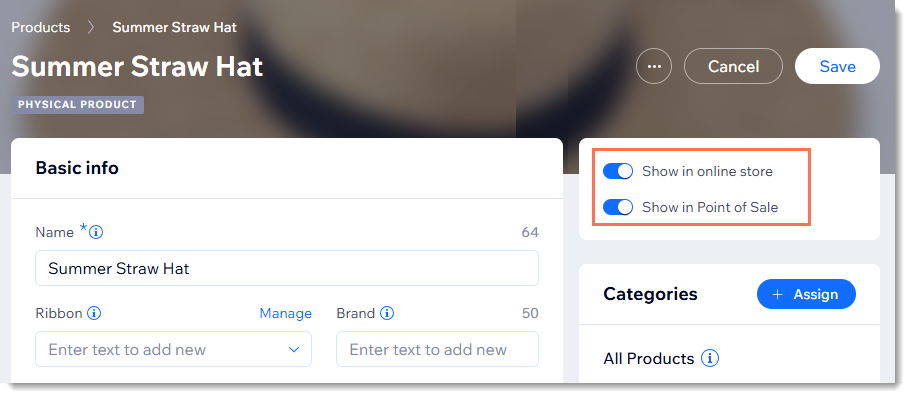
Bir ürünün görünürlüğünü ayarlamak için:
- Sitenizin kontrol panelindeki Mağaza Ürünleri sekmesine gidin.
- İlgili ürünü seçin.
- Online mağazada göster ve Satış noktasında göster geçiş düğmelerine tıklayarak etkinleştirin veya devre dışı bırakın.
İpucu:
Ayrıca doğrudan ürün listesi üzerinden ürünlerinizi online mağazanızdan gizleyebilir veya gösterebilirsiniz.


Ürün seçeneği varyantlarını gösterme veya gizleme
Ürününüzün varyantları (ör. S ve L gibi beden seçenekleri) varsa, her bir varyantın görünürlüğünü ayrı ayrı kontrol edebilirsiniz. Ürün seçenekleri hakkında daha fazla bilgi edinin.
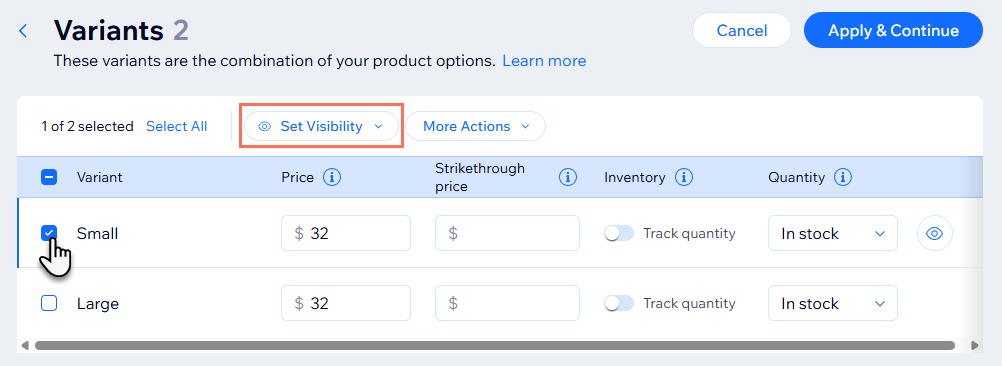
Varyant görünürlüğünü ayarlamak için:
- Sitenizin kontrol panelindeki Mağaza Ürünleri sekmesine gidin.
- Seçenekleri olan bir ürün seçin.
- Varyantları Düzenle'ye tıklayın.
- Görünürlüğünü değiştirmek istediğiniz varyantların onay kutularını işaretleyin.
- Görünürlüğü Ayarla'ya tıklayın.
- Mevcut seçenekleri düzenleyin:
- Durumu değiştirmek için Online mağazada göster/gizle'ye tıklayın.
- Durumu değiştirmek için Satış noktasında göster/gizle'ye tıklayın.
Aynı anda birden fazla ürünü gösterme veya gizleme
Aynı anda birden fazla ürünün görünürlüğünü güncellemek mi istiyorsunuz? Bu özellik bir sonraki yıl tekrar satmak isteyebileceğiniz sezonluk ürünleri göstermek veya gizlemek açısından kullanışlı olabilir.
Birden fazla ürünün görünürlüğünü ayarlamak için:
- Sitenizin kontrol panelindeki Mağaza Ürünleri sekmesine gidin.
- İlgili ürünlerin onay kutularını işaretleyin.
- Görünürlüğü Ayarla'ya tıklayın.
- Mevcut seçenekleri düzenleyin:
- Durumu değiştirmek için Online mağazada göster/gizle'ye tıklayın.
- Durumu değiştirmek için Satış noktasında göster/gizle'ye tıklayın.
Ürünleri arama sonuçlarından gizleme
Sitenize bir arama kutusu eklediyseniz, arama sonuçlarında ilgili tüm mağaza ürünleri gösterilir.
Bir ürünün SEO ayarlarını düzenleyerek hem arama motoru sonuçlarında hem de site içi arama sonuçlarında görünmesini engelleyebilirsiniz. Ürünleri arama sonuçlarından gizleme hakkında daha fazla bilgi edinin.
SSS
Gizlediğim bir ürünün SEO sıralamasını nasıl koruyabilirim?
Gizleyebileceğim maksimum ürün sayısı nedir?
Ürün görünürlüğünü Wix POS Yazar Kasa hesabımdan yönetebilir miyim?

